Vytvoření nového projektu v sadě Visual Studio pro Mac
Důležité
Visual Studio pro Mac je naplánované na vyřazení ze 31. srpna 2024 v souladu s moderními zásadami životního cyklu Společnosti Microsoft. I když můžete dál pracovat se sadou Visual Studio pro Mac, existuje několik dalších možností pro vývojáře na Macu, jako je verze Preview nového rozšíření C# Dev Kit pro VS Code.
Přečtěte si další informace o časových osách podpory a alternativách.
Otevření dialogového okna pro vytvoření projektu
Existuje několik způsobů, jak vytvořit nový projekt v sadě Visual Studio pro Mac. Při prvním otevření sady Visual Studio pro Mac se zobrazí úvodní okno. Tady můžete vybrat Možnost Nový , která vás přenese na obrazovku pro vytvoření projektu.
Tip
Kromě toho můžete v úvodním okně také otevřít a vyhledat nedávné projekty a řešení. Nedávné projekty můžete otevřít také tak, že přejdete na řádek nabídek a zvolíte Soubor > poslední řešení.
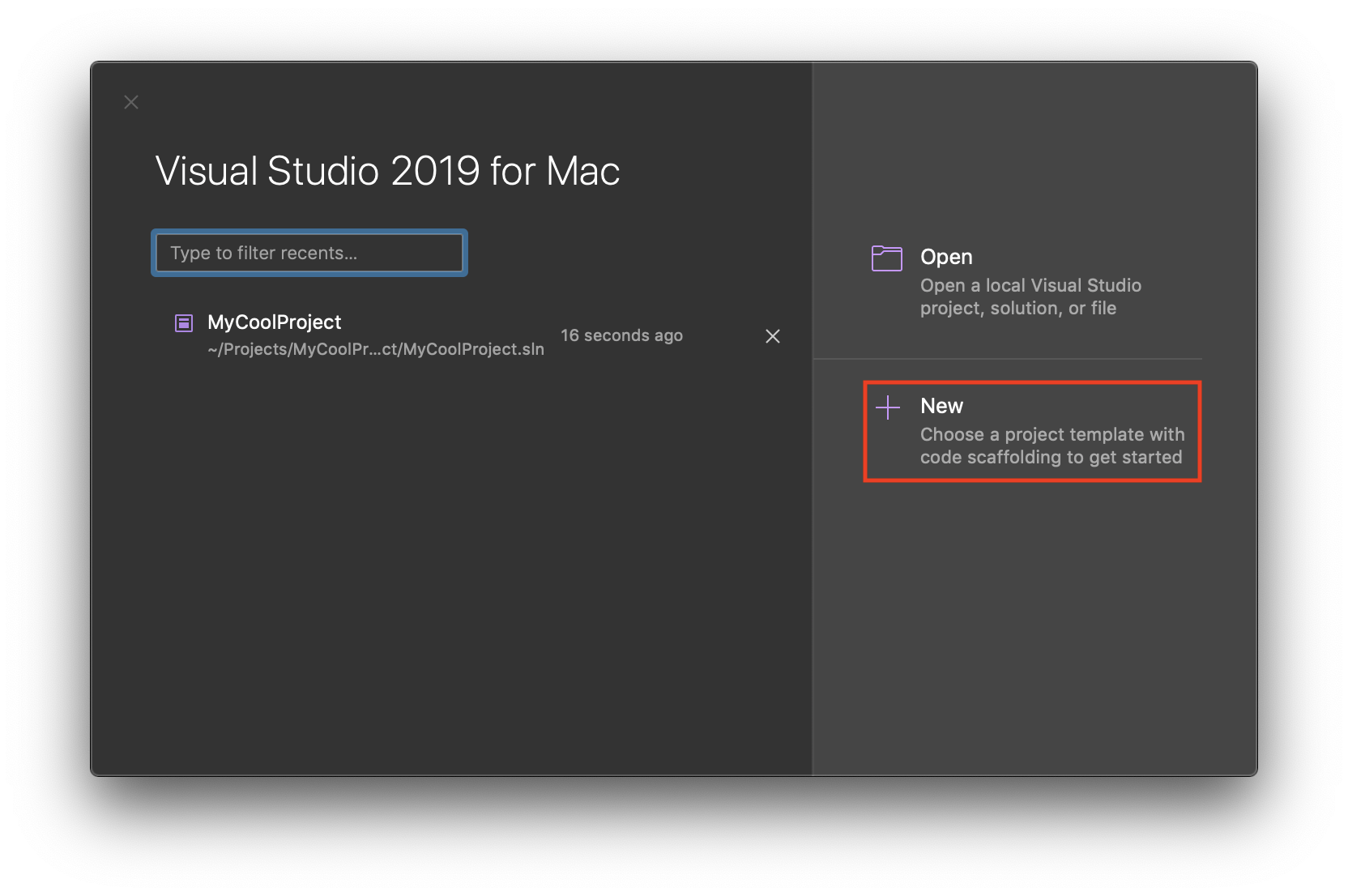
Pokud je sada Visual Studio pro Mac už otevřená s načteným řešením, můžete vytvořit nové řešení tak, že přejdete na řádek nabídek a zvolíte Soubor > nové řešení. Vytvoření nového řešení tímto způsobem zavře řešení, které je již načteno.
Vytvoření nového projektu
Ve výchozím nastavení se v dialogovém okně Nový projekt zobrazí naposledy použité šablony seřazené naposledy použitými šablonami.
Pokud nechcete použít nedávnou šablonu, můžete si vybrat z kategorií na levé straně dialogového okna. Každá kategorie obsahuje několik šablon projektů, ze které si můžete vybrat. Kliknutím na typ projektu můžete zobrazit popis na pravé straně obrazovky.
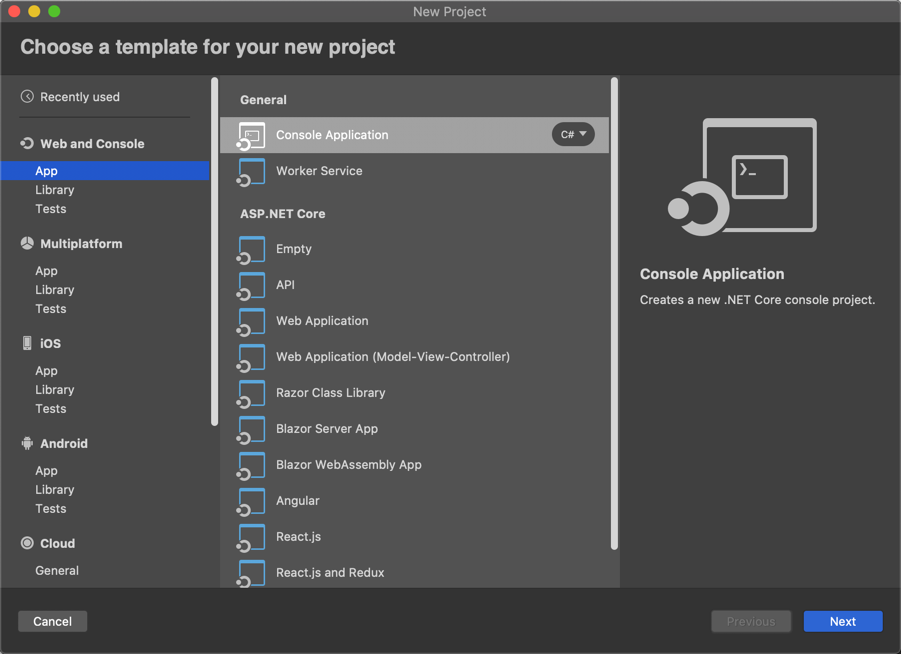
Konfigurace nového projektu
Jakmile zvolíte šablonu projektu, následující obrazovky vás provedou všemi kroky konfigurace potřebnými k nastavení projektu; který se může lišit podle typu projektu.
Všechny projekty vyžadují nový projekt spolu s umístěním pro uložení souborů. Pokud je projekt součástí nového řešení, a ne jeho přidání do existujícího řešení, bude také potřeba název řešení.
Volitelně můžete v této fázi nakonfigurovat také možnosti správy zdrojového kódu Gitu. Následující obrázek je příkladem posledního kroku konfigurace pro projekt .NET Core:
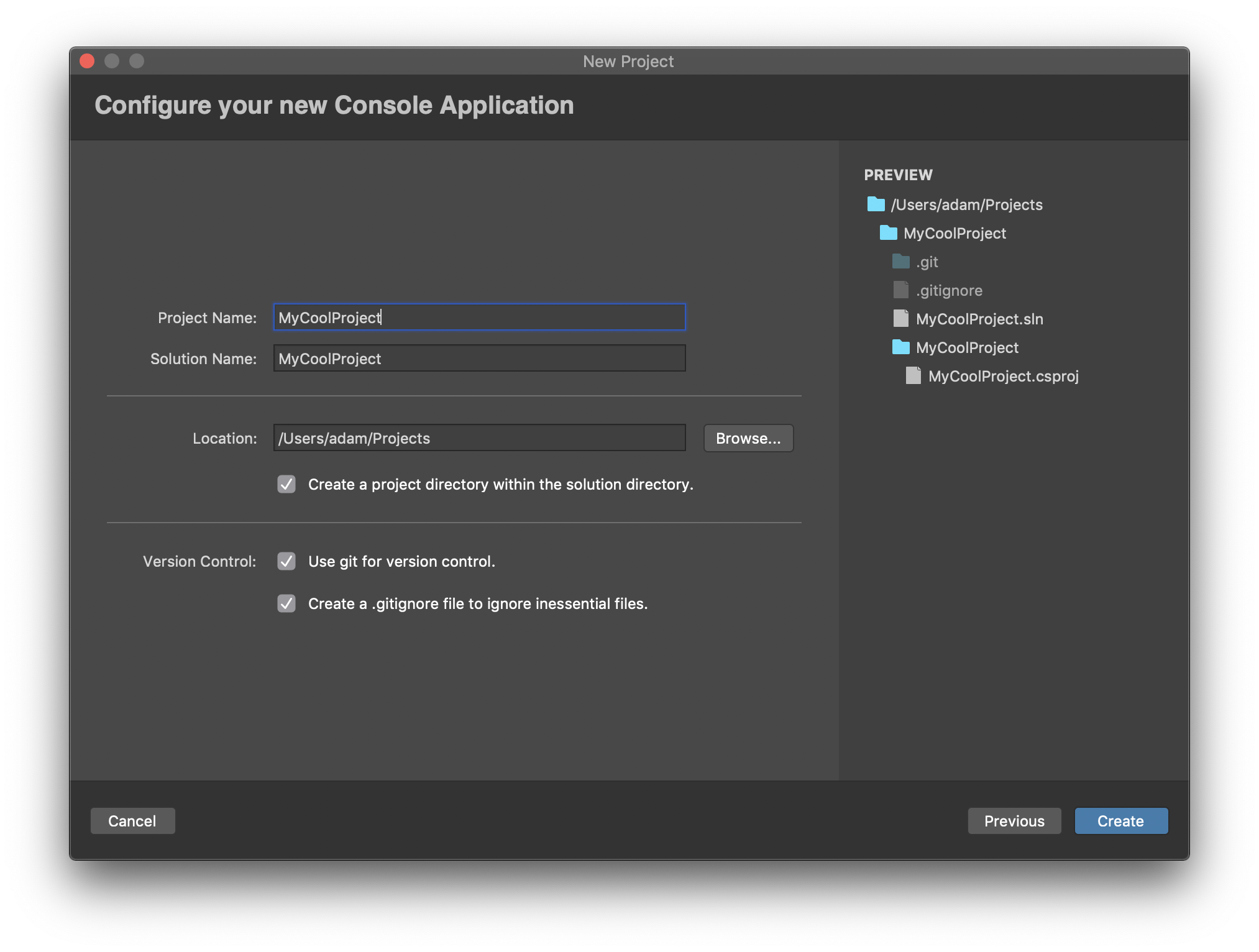
Přidání dalších projektů do řešení
Do řešení můžete přidat další projekty tak, že kliknete pravým tlačítkem na řešení v okně Řešení a zvolíte Přidat > nový projekt nebo Přidat > existující projekt.
Přidání nového projektu vás provede vytvořením projektu, jak je znázorněno v části Konfigurace nového projektu.
Když zvolíte přidání existujícího projektu, budete moct na svém počítači vyhledat existující projekt a přidat ho do řešení.